Haga clic en o en el tema para ver los detalles:
¿Qué es tecnología Intel® de video nítido?
tecnología Intel de video nítido es una colección de características de reproducción y mejora de video para mejorar la experiencia de visualización del usuario final.
El Intel® Graphics Control Panel proporciona la configuración del usuario final para configurar las características individuales de tecnología Intel® de video nítido. Esta configuración no está disponible con los controladores de gráficos para Windows* XP y sistemas operativos anteriores. Además, estos ajustes abarcan todo el sistema y no se configuran por usuario .
| Nota | Algunas configuraciones solo están disponibles dependiendo de; el producto, el controlador de gráficos y la versión Intel® Graphics Control Panel en uso. Además, es posible que el fabricante del equipo haya personalizado la configuración disponible. |
¿Mi computadora es compatible con tecnología Intel de video nítido?
El botón Configuración de video solo se muestra en los chipsets que admiten tecnología Intel de video nítido y que utilizan la versión más reciente del Controlador acelerador Intel® para medios gráficos. Esta configuración no está disponible en Windows XP.
Los chipsets que no admiten tecnología Intel de video nítido incluyen: chipsets Intel® Q33, Q35, Q43, Q45, Q963 y Q965 Express.
Para identificar el chipset, consulte Cómo identificar su chipset Intel.
Para comprobar la versión del controlador, consulte ¿Tengo el controlador de gráficos Intel® más reciente?
Si ha comprobado que está utilizando una versión de chipset y controlador compatibles, consulte la ventana Propiedades de Intel Graphics Driver para ver si los controles tecnología Intel de video nítido están disponibles:
- Abra las Propiedades de gráficos Intel. Esto se puede hacer usando uno de varios métodos diferentes.
- En la ficha Dispositivos de pantalla, compruebe la disponibilidad de:
- Panel de control de gráficos HD Intel® = botón de video
- Intel® Graphics and Media Control Panel = botón de medios
- ® Panel de control del Acelerador Intel para medios gráficos = botón de configuración de video
¿Puedo mejorar la calidad de mi reproducción de video con esta tecnología?
La configuración CVT (tecnología de video nítido) le permite configurar el desentrelazado avanzado, la nitidez de la imagen y la reducción de ruido, y varios otros ajustes. Estas características se centran en mejorar la reproducción de vídeo.| Nota | Es posible que algunos ajustes de calidad de video no estén disponibles si no son compatibles con el chipset del equipo. |
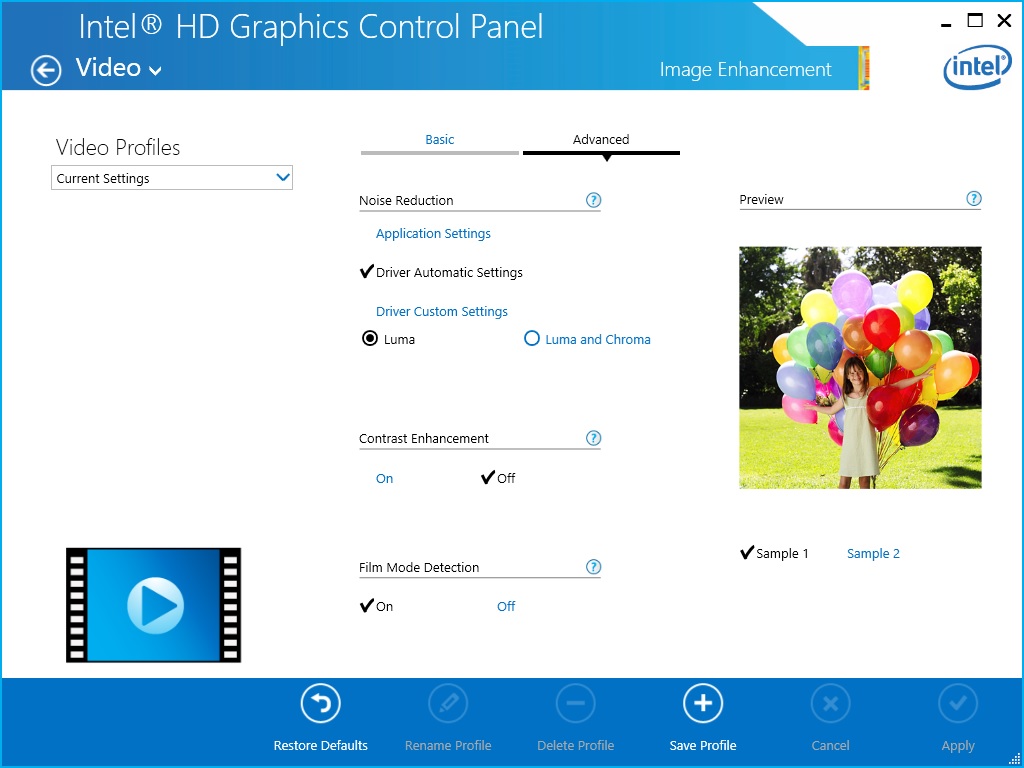
Figura 1a: Submenú de mejora de imagen
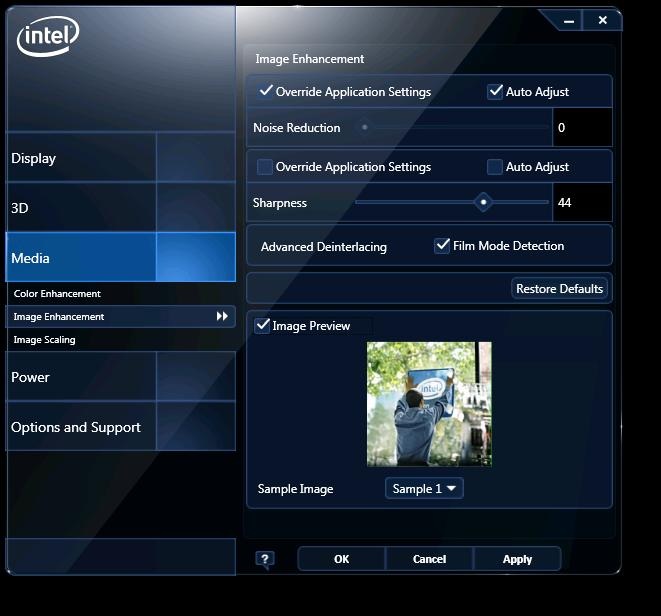
Figura 1b: Ficha Mejora de imagen
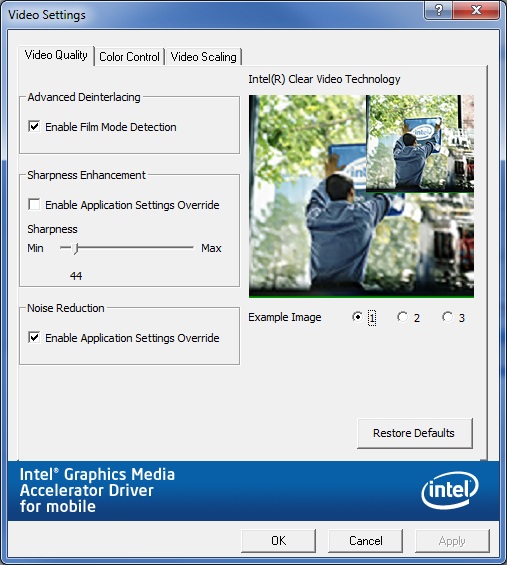
Figura 1c: Pestaña Calidad de video
¿Esta tecnología me permitirá cambiar los colores de la pantalla y la calidad del color de la reproducción de vídeo?
La configuración de color le permite configurar atributos visuales de video como brillo, contraste, tono y saturación a través del amplificador de procesamiento (ProcAmp). ProcAmp es un amplificador diseñado para ajustar atributos visuales de video, como brillo, contraste, tono y saturación.
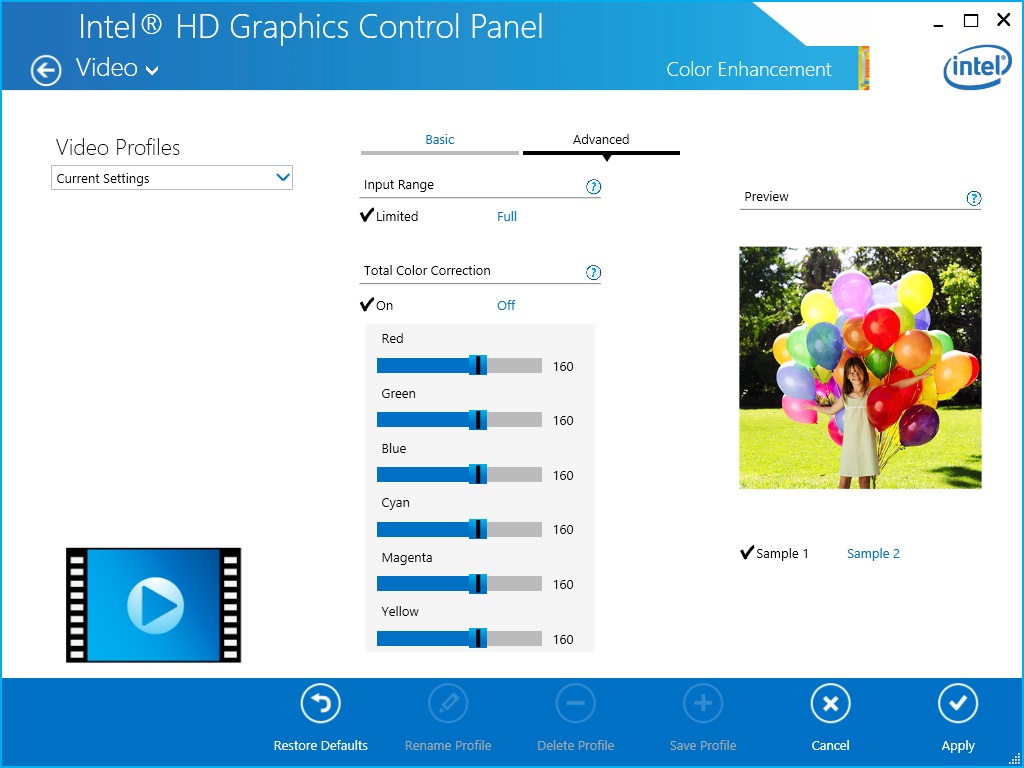
Figura 2a: Submenú Mejora del color
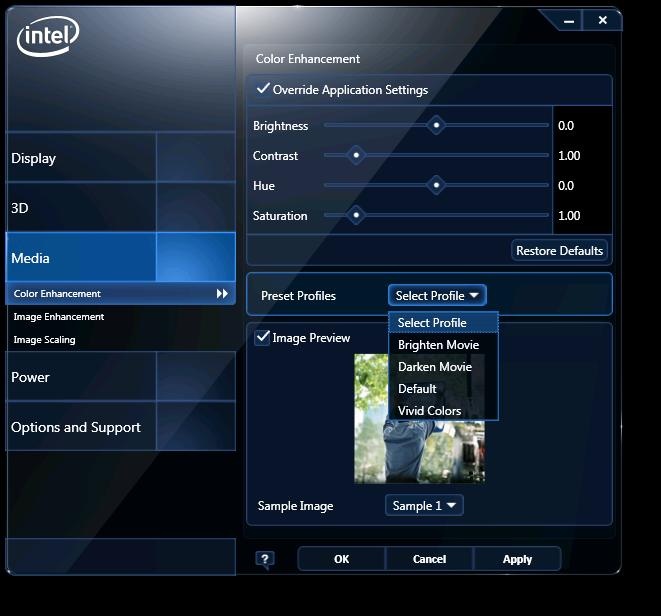
Figura 2b: Ficha Mejora del color
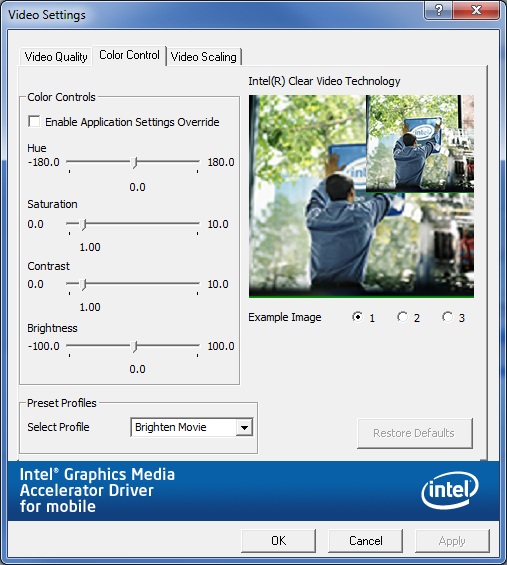
Figura 2c: Ficha Control de color
¿Puedo cambiar la relación de aspecto de mi pantalla panorámica con esta tecnología?
Las opciones de Escalado de video le permiten habilitar y configurar varios ajustes de Escalado anamórfico no lineal (NLAS). NLAS escala el contenido con una relación de aspecto de 4:3 a las pantallas panorámicas con una relación de aspecto de 16:9, minimizando a la vez la pérdida de calidad de imagen.

Figura 3a: Submenú Escala de imagen
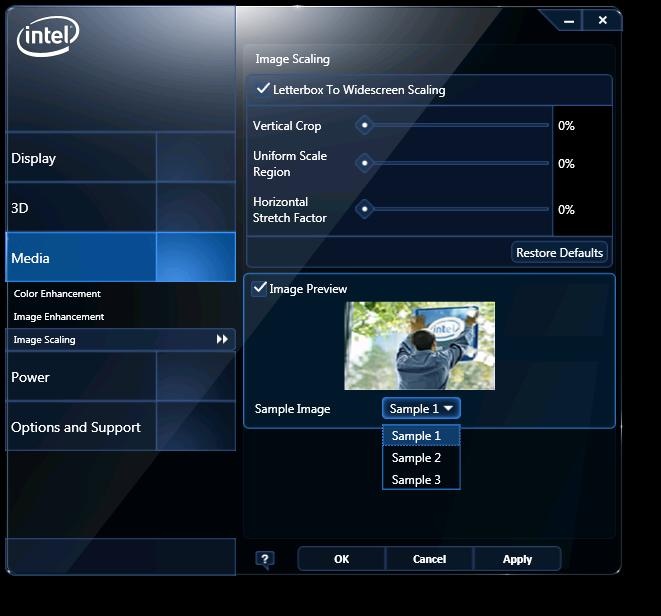
Figura 3b: Ficha Escala de imagen

Figura 3c: Pestaña Escalado de video